-
win10镜像怎么安装
- 2020-12-28 09:36:00 来源:windows10系统之家 作者:爱win10
win10系统是现在最新的,性能和兼容性都是比较优秀的操作系统,不少小伙伴想要给自己的电脑重装win10,但是下载了win10镜像文件后不知道win10镜像怎么安装。今天小编就给大家分享下win10镜像安装教程。
方法一:
1、直接百度搜索win10系统下载,去到官方下载到win10镜像后,找到win10 iso镜像文件用winrar解压,找到解压完成后的文件,并在文件夹里找到setup.exe,然后双击,即可开始安装。
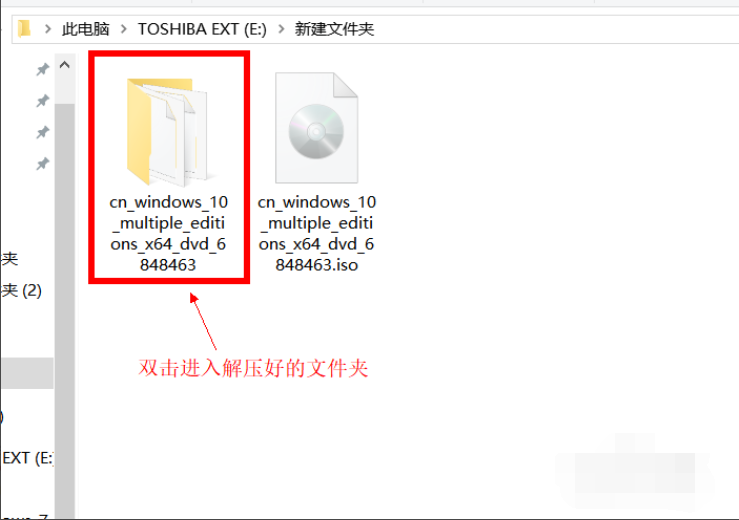
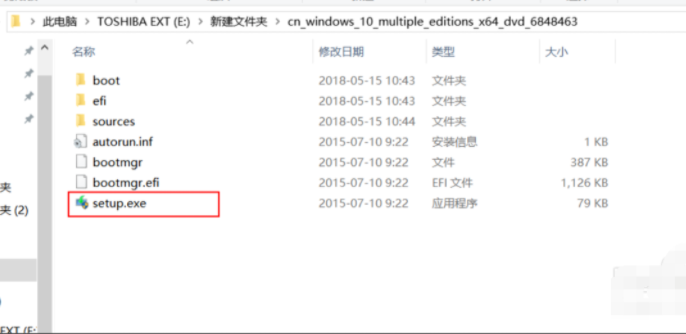
2、等待准备完成后,根据引导安装,选择不是"现在选项",点击下一步选项。
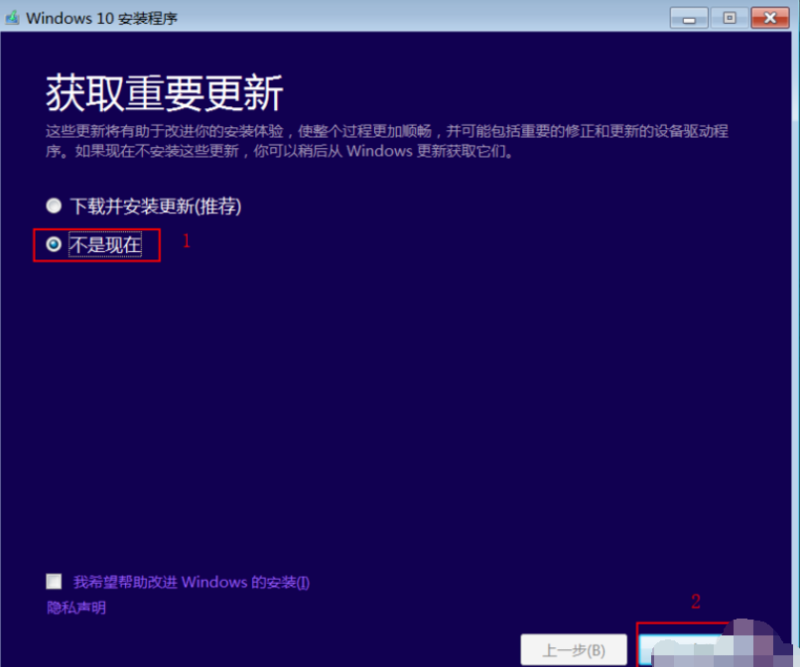
3、将我们的密钥输入进去:VK7JG-NPHTM-C97JM-9MPGT-3V66T (网络上有很多密钥,搜一下,或者直接进小白系统官网可以找的到),接着点击下一步。
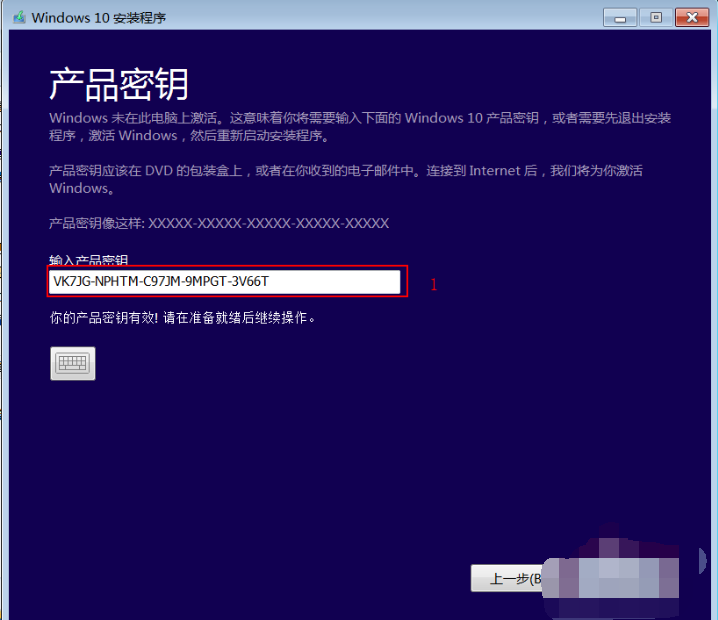
4、接着点击接受许可条款,耐心等待安装即可。
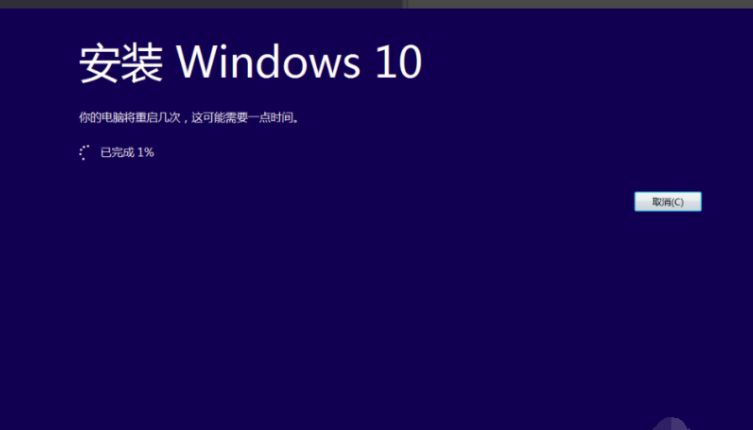
5、接着系统安装完成后,进入到桌面就可以正常使用啦。
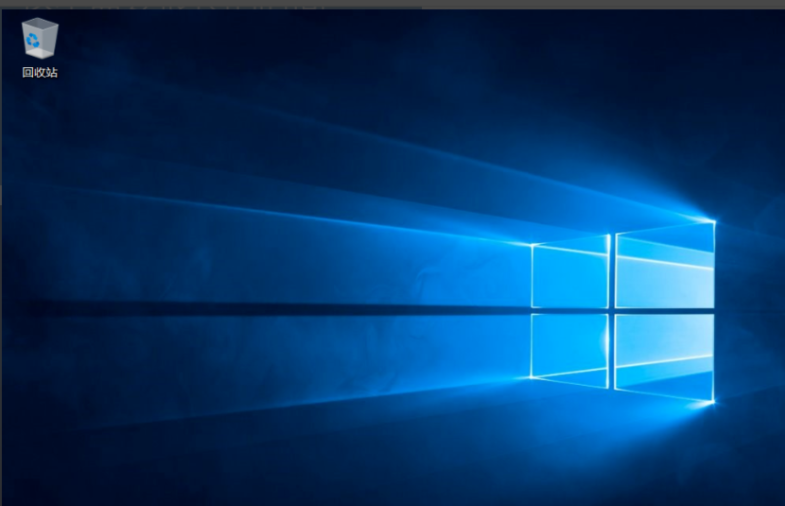
以上是通过官网下载安装的方法,当然还有更方便的安装方法。下面小编就给大家分享一个更加简单高效的安装win10的教程。
1、重装系统前请注意备份好电脑 C 盘和桌面上重要的文件到其它盘。打开小白一键重装软件官网(http://www.xiaobaixitong.com)下载软件并打开。

2、打开软件后选择在线重装,并在选择系统中选择一个您想要重装的系统,这里推荐的是 Windows 10 64 位专业版然后点击下一步。

3、在选择软件界面中推荐大家下载安装个 360安全卫士,这样方便在重装系统后优化开机启动项。然后点击下一步。
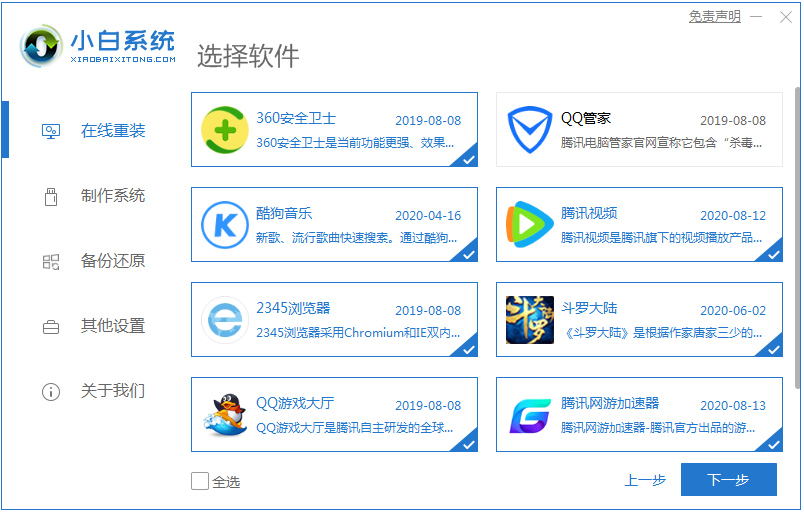
4、在开始安装界面中您需要耐心等待下载。
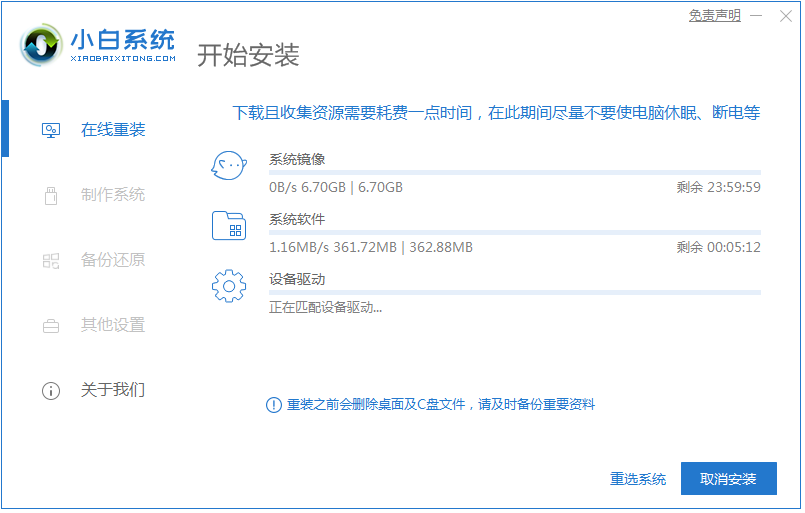
5、下载完成后软件会正常部署,部署完成后然后重启电脑。
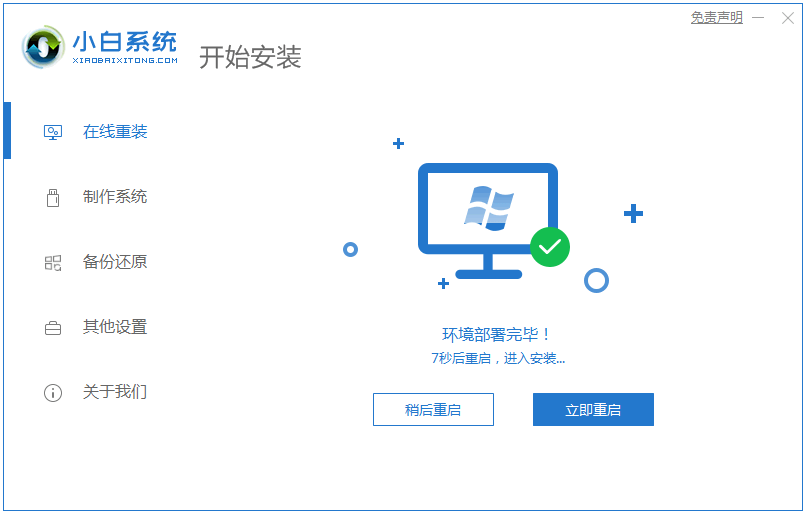
6、正常重启后选择第二个 XiaoBai PE-MSDN Online Insatll Mode 菜单,按回车进。
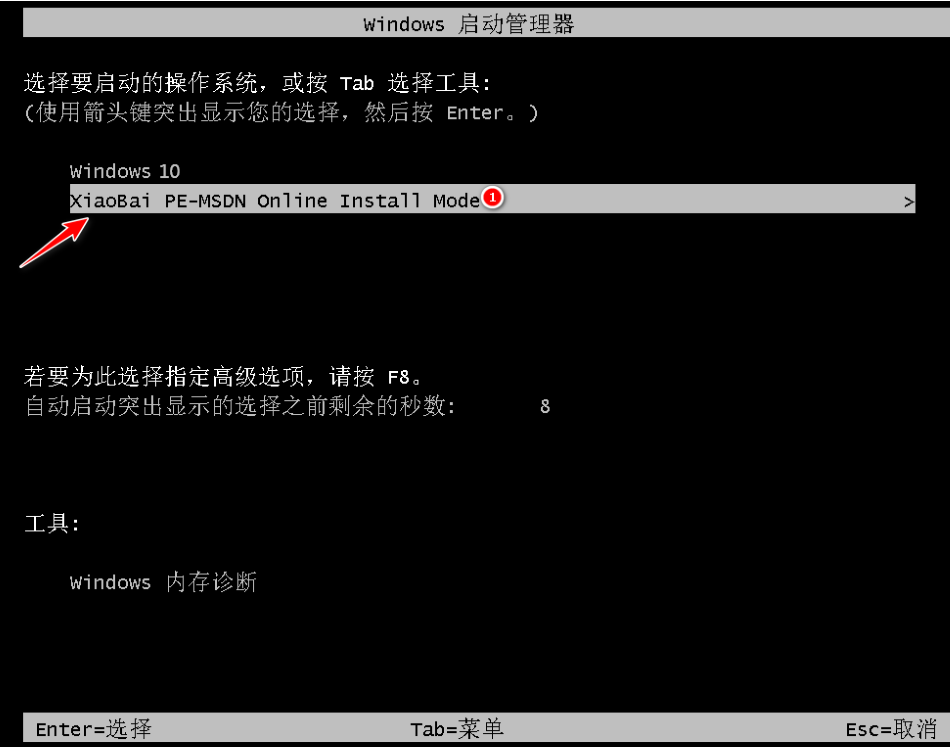
7、进入到 PE 系统后,软件会自动安装布署 Windows 系统,只需要耐心等待即可。在 PE 系统中,小白装机工具会自动帮助我们重装系统,我们只需要根据提示操作即可。
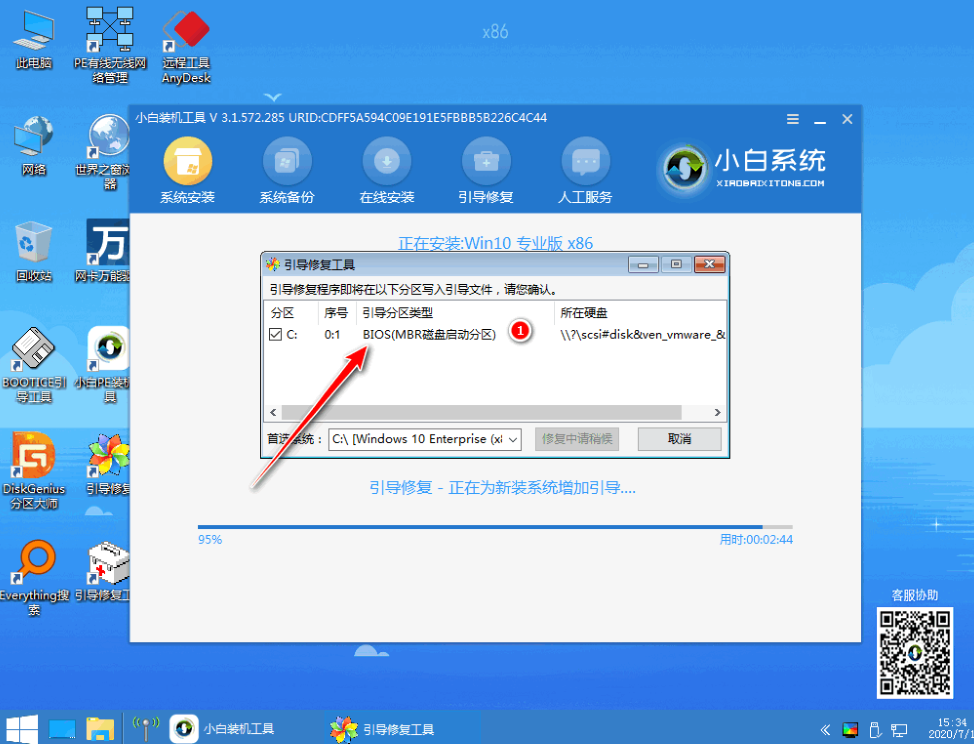
8、布署完成后正常重启电脑,直接进 Windows 10 系统即可。这里需要提醒一下的就是,重装系统可能会碰到系统多次重启情况,这都是正常情况。
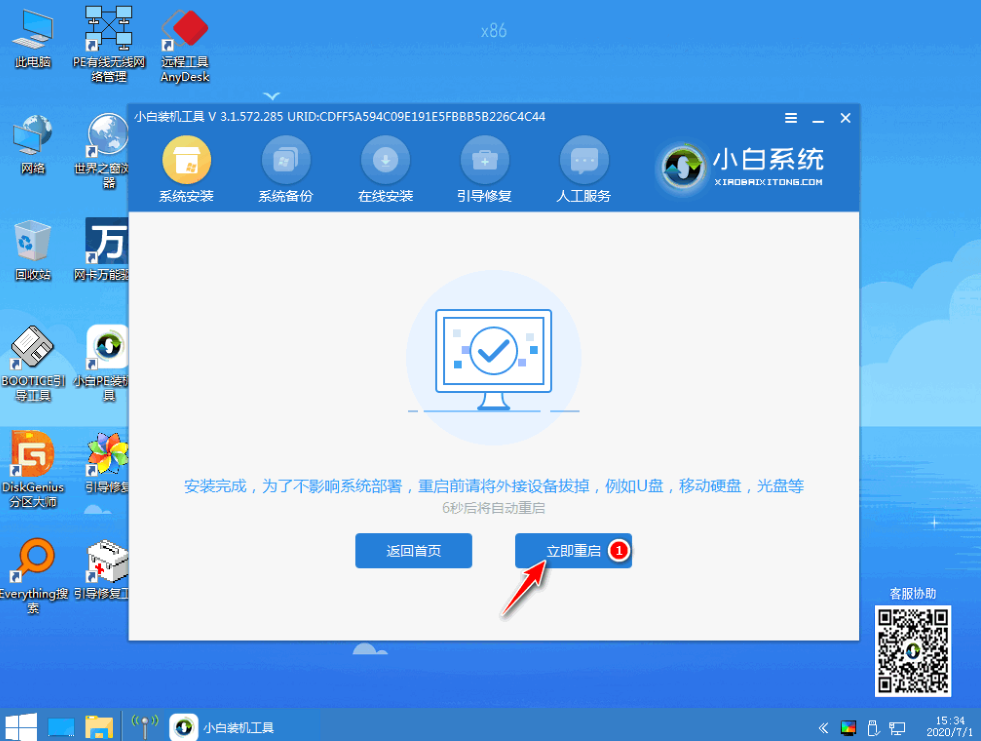
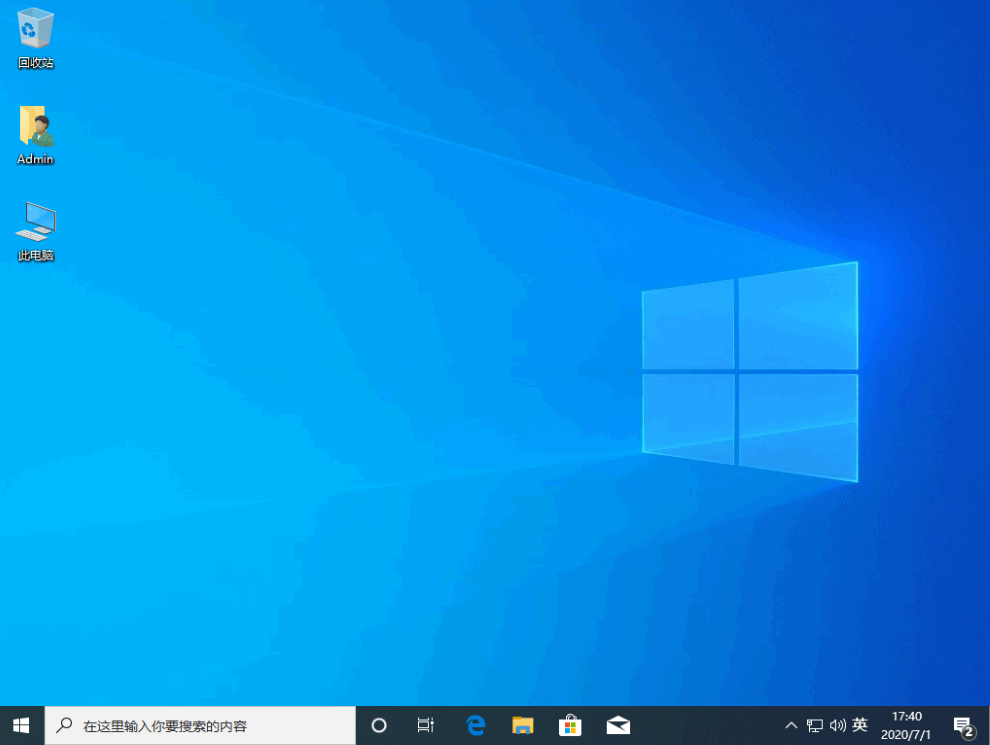
以上便是win10镜像安装教程,大家有需要安装win10系统的话,都可以按照这个教程安装哦。
猜您喜欢
- 老司机教你电脑c盘怎么清理..2018-10-30
- office2010产品密钥,小编告诉你如何激..2018-02-02
- 无线网关,小编告诉你笔记本无线网络禁..2018-06-20
- 告诉你win10必须禁用的服务有哪些..2020-09-19
- 怎么卸载删除Windows10自带软件..2020-11-02
- 小编告诉你win10产品密钥有哪些..2018-11-24
相关推荐
- 讲解win10正式版怎么安装 2020-06-28
- win10激活码专业版2022最新版.. 2022-07-06
- 迈克菲怎么卸载,小编告诉你迈克菲怎么.. 2018-07-03
- 解答win10提示诊断策略服务未运行怎么.. 2018-11-10
- win10调节cf烟雾头 2019-07-16
- win10我的电脑图标怎么调出来.. 2022-08-04





 魔法猪一健重装系统win10
魔法猪一健重装系统win10
 装机吧重装系统win10
装机吧重装系统win10
 系统之家一键重装
系统之家一键重装
 小白重装win10
小白重装win10
 ESET VC52 UPID v6.0.0.2(NOD32 ID获取器下载)
ESET VC52 UPID v6.0.0.2(NOD32 ID获取器下载) 萝卜家园win10系统下载32位专业版v201809
萝卜家园win10系统下载32位专业版v201809 最新360系统急救箱 v5.0正式版 32/64位 (系统专杀修复工具)
最新360系统急救箱 v5.0正式版 32/64位 (系统专杀修复工具) 雨林木风ghost xp sp3旗舰版系统下载1801
雨林木风ghost xp sp3旗舰版系统下载1801 win7激活工具oem7f7|win7激活器
win7激活工具oem7f7|win7激活器 魔法猪 ghost win8.1 64位 专业版201602
魔法猪 ghost win8.1 64位 专业版201602 股票证券黄金
股票证券黄金 小白系统Ghos
小白系统Ghos 最新离线快速
最新离线快速 win7激活工具
win7激活工具 雨林木风ghos
雨林木风ghos Win10 64位专
Win10 64位专 XYplorer v12
XYplorer v12 WindowTabs 2
WindowTabs 2 小白系统win1
小白系统win1 超级文件捆绑
超级文件捆绑 搜狗拼音输入
搜狗拼音输入 小白系统ghos
小白系统ghos 粤公网安备 44130202001061号
粤公网安备 44130202001061号